萝卜家园win7系统安装教程
- 分类:win8 发布时间: 2016年11月25日 07:00:01
现在最受网友们欢迎的系统,无疑就是萝卜家园win7系统。相信非常多的网友都想要安装使用萝卜家园的win7系统吧,毕竟萝卜家园win7系统实在是太好用了。为了让网友们都能顺利安装win7萝卜家园系统,小编特意带来了萝卜家园win7系统安装教程。
虚拟光驱的安装
1.选中“虚拟光驱安装程序”,双击打开,如图1所示:
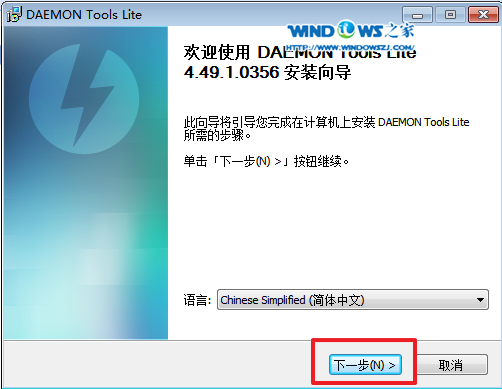
萝卜家园win7系统安装教程图1
2.在出现的安装程序界面,选择软件的语言,在下拉菜单中选择“Chinese Simplified(简体中文)”→点击“下一步”。如图2所示:
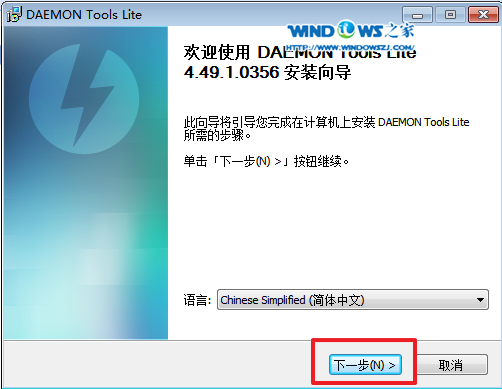
萝卜家园win7系统安装教程图2
3.在新出现的“安装许可协议”界面,选择“我同意”,如图3所示:
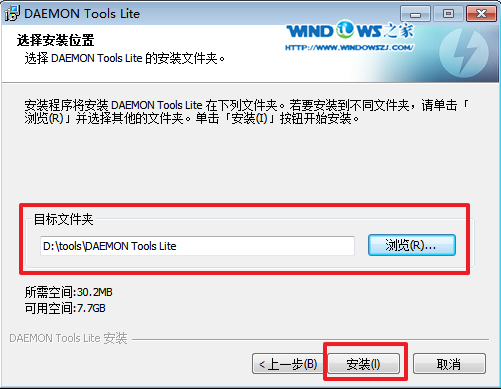
萝卜家园win7系统安装教程图3
4.在出现的“许可类型”界面,选择“免费许可”→点击“下一步”,如图4所示:
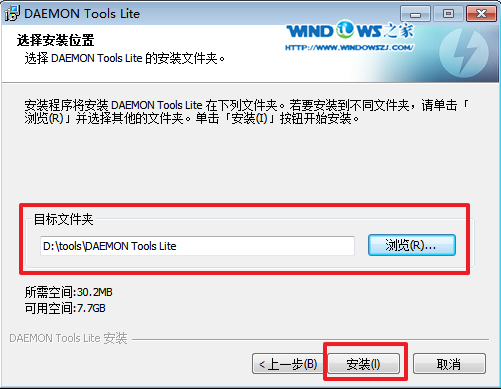
萝卜家园win7系统安装教程图4
5.在出现的“选择组件”界面,按照自己所需在小方框中进行勾选→点击“下一步”(此处,小编选择的是“Windows小工具”和“文件关联”,有了这两个组件一般就够用了),如图5所示:
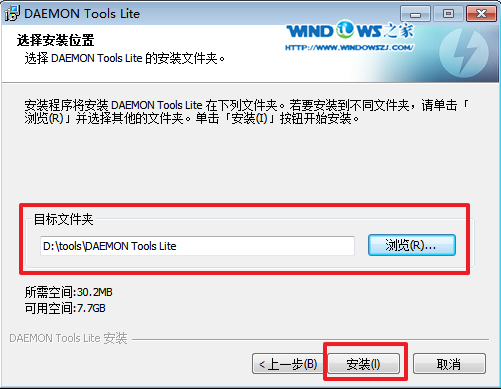
萝卜家园win7系统安装教程图5
6.在出现的“选择安装位置”界面,点击“浏览”,就可以将这个虚拟光驱安装在自己想要的文件夹里→确认完毕后,点击“安装”,如图6所示:
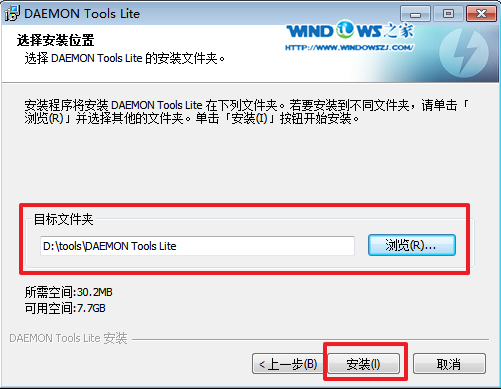
萝卜家园win7系统安装教程图6
7.安装完成后,就可以看到桌面上有虚拟光驱特有的图标,如图7所示:
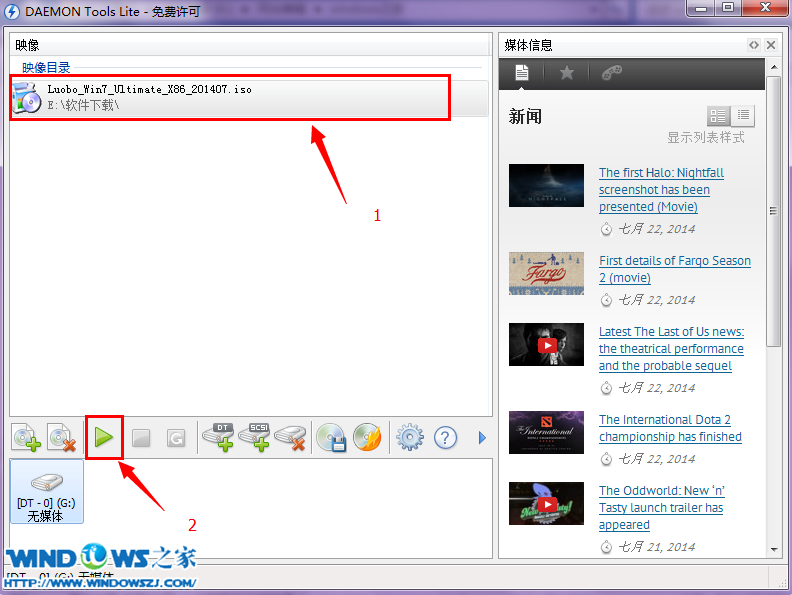
萝卜家园win7系统安装教程图7
系统安装步骤
1.双击打开桌面上的虚拟光驱图标,打开后选择“添加”按钮,如图8所示:
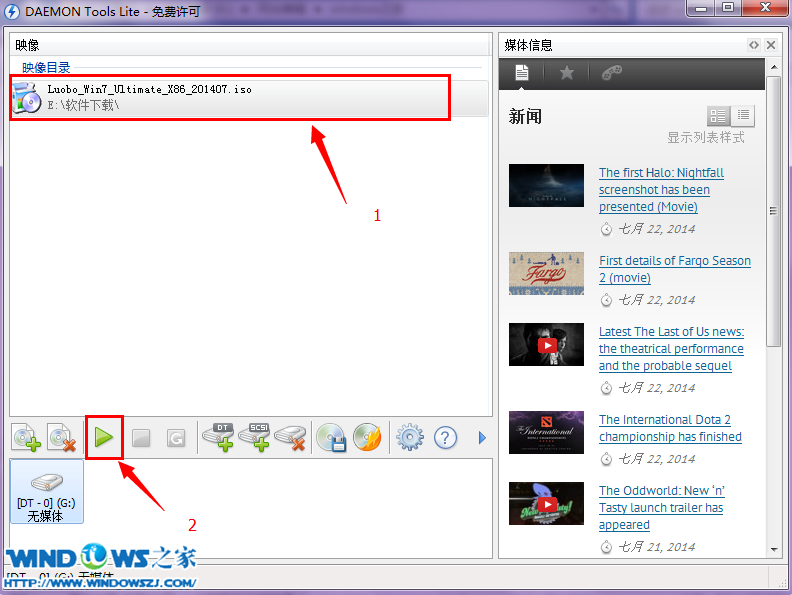
萝卜家园win7系统安装教程图8
2.在出现的“打开”界面选择要系统安装的镜像文件→确认后点击"确定",如图9所示:
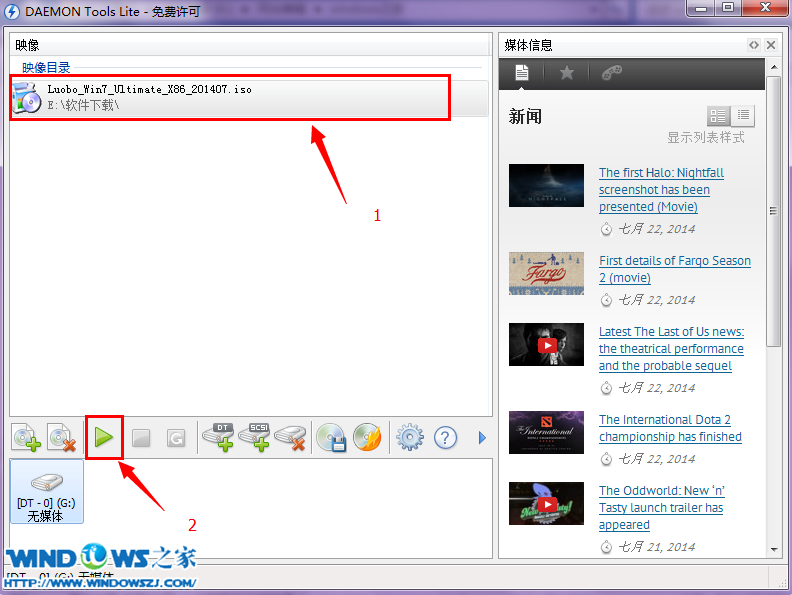
萝卜家园win7系统安装教程图9
3.选中映像目录里的镜像文件→点击“DT添加”,如图10所示:
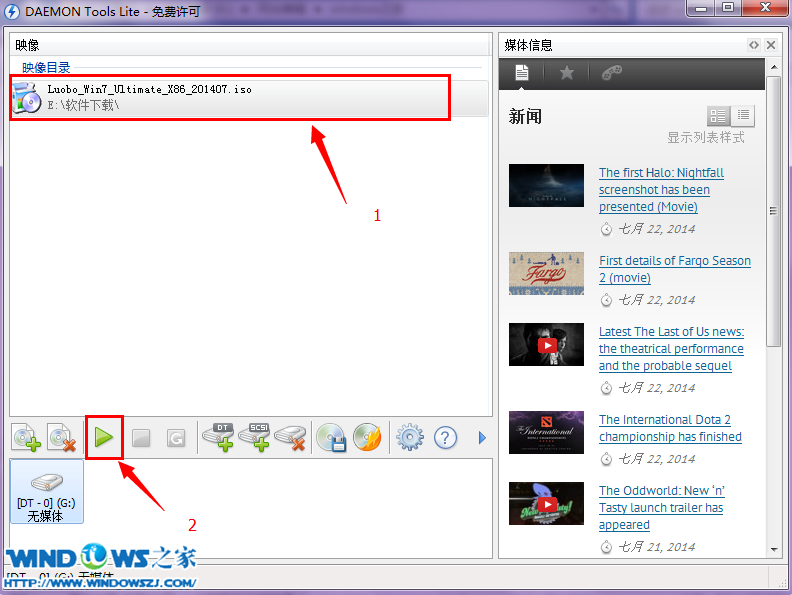
萝卜家园win7系统安装教程图10
4.选中映像目录下的镜像文件→点击名为“载入”的绿色三角图形,如图11所示:
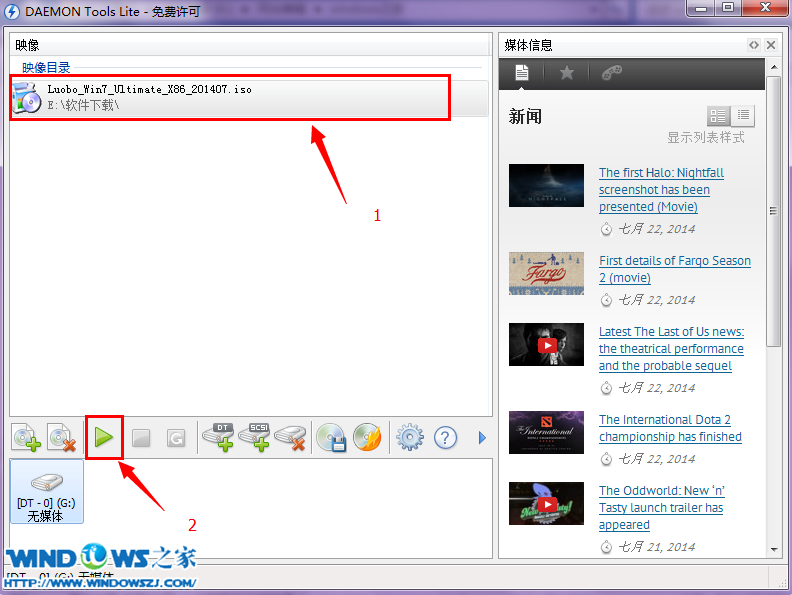
萝卜家园win7系统安装教程图11
5.接着就出现最近使用的映像、待有光驱图标的[DT-0](G:)和“自动播放”界面,在该界面上可以看到,刚刚的镜像文件变成了BD-ROM驱动器→点击“运行setup.exe”,如图12红框所示:

萝卜家园win7系统安装教程图12
6.点击完毕后,就会出现“萝卜家园_Ghost_WIN7SP1×86_旗舰装机版”,选择第一项“安装WIN7SP×86系统第一硬盘分区”,如图13所示:

萝卜家园win7系统安装教程图13
7.在弹出的OneKey Ghost界面中,点击“打开”就可以选择GHO WIM ISO映像文件路径(即镜像文件存放地址),记住不可以有中文或者是特殊字符→确认系统盘的剩余空间(一般要保证12G左右的可用空间)→点击“确定”。如图14所示:

萝卜家园win7系统安装教程图14
8.选择“是”,就立即重启电脑进行系统安装,如图15所示:

萝卜家园win7系统安装教程图15
9.下面的系统安装都是全自动的过程,小编将截取几个比较典型的画面,给大家做一个参考,如图16-17所示:

萝卜家园win7系统安装教程图16

萝卜家园win7系统安装教程图17
10.当电脑出现如图18所示界面时,就说明用虚拟光驱进行萝卜家园win7系统安装成功啦!想要学习使用u盘安装系统的网友可以参考如何用u盘重装系统讲解教程。
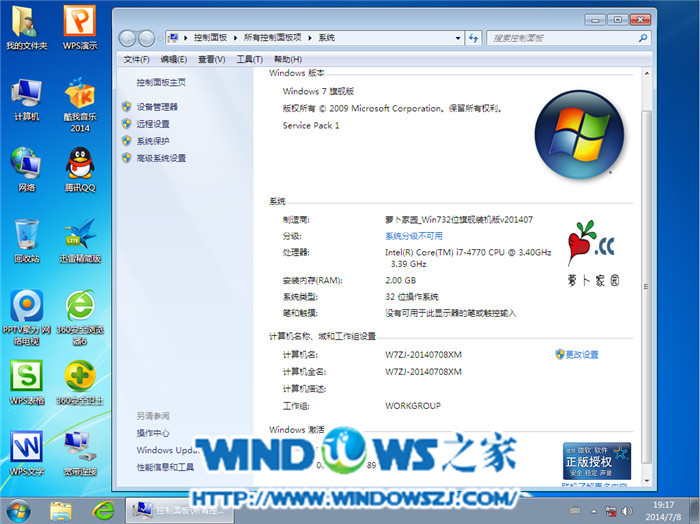
萝卜家园win7系统安装教程图18
综上所述的全部内容就是小编为网友们带来的萝卜家园win7系统安装教程了,相信网友们看完上面的教程都已经忍不住的想要安装萝卜家园的win7系统了吧?那小编就不阻止大家了,网友们在安装系统的时候一定要认真哦。小编祝大家都能顺利安装系统。
猜您喜欢
- 技术编辑教您64位系统和32位系统的区..2019/03/13
- 大师教你们怎么制作pe启动盘..2017/09/23
- 解答笔记本电脑怎么更换显卡..2018/12/10
- 详细教您无法激活iphone怎么办..2018/12/28
- word不能复制粘贴,详细教您word不能复..2018/09/26
- 主板短路,详细教您主板短路怎么修..2018/09/01
相关推荐
- 电脑怎样进入安全模式,详细教您如何解.. 2017-12-01
- 风云一键重装系统教程 2016-11-03
- 教你win8电脑系统怎么重装 2021-11-06
- 主编教您电脑关机后蓝屏 2019-03-02
- 磁盘碎片整理有什么用,详细教您磁盘碎.. 2018-07-03
- win8系统,详细教您如何使用U盘安装win.. 2018-02-27




 粤公网安备 44130202001059号
粤公网安备 44130202001059号